Windows Update ist ein kostenloser service, bereitgestellt von Microsoft, die das Betriebssystem (OS) patches und service packs auf Computern, auf denen die vielen Versionen von Microsoft Windows.
Diese updates sind entweder Erweiterungen oder Korrekturen zum OS-Funktionen oder Sicherheits-updates gedacht, um Ihr system zu schützen vor bösartigen Angriffen und malware.
Zuverlässigkeit, Sicherheit und performance sind die wichtigsten Gründe dafür, dass alle Computer mit MS Windows, sollte Windows Update verwenden.
Eine option Microsoft Update konfiguriert werden können, in diesem Dienst auch updates für einige andere Microsoft-software-Anwendungen wie MS Office suite oder der neueste Internet-Explorer-browser.
Windows Update-Details
Windows Update downloads immer diese wichtigen updates automatisch. Aber, Sie können den Dienst so einrichten, installieren Sie alle oder einige der updates, wie Sie empfangen werden, oder zu lassen überprüfen Sie die updates, bevor Sie entscheiden, welche zu installieren. Windows Update wird ein Windows-PC mit:
- Die jüngsten Sicherheits-Aktualisierungen für Ihr Betriebssystem
- OS-updates zur Verbesserung der Leistung und Zuverlässigkeit
- Gerätetreiber von Microsoft und anderen Unternehmen
Upgrades unterscheiden sich von updates, upgrades neue Versionen von Anwendungs-software, oder das OS selbst. Minor versions-upgrades von Microsoft über Windows Update, aber die major-versions-upgrades würde wahrscheinlich bedeuten, eine neue software zu kaufen, vielleicht auf einem niedrigeren upgrade-Preis.
Die Microsoft Download Center ist eine website, die enthält alle Elemente, die die Microsoft-software-Aktualisierung, Aktualisierung und herunterladen von Programmen, die sowohl notwendig als auch nützlich für die Fortführung des Windows-Betriebssystems.

Die Website enthält sub-Websites für:
- Microsoft Windows Update
- Microsoft Download-Benachrichtigungen
- Microsoft Store (für Windows-software und MS-Office-software)
- Microsoft Betriebssystem-Service Packs
- Microsoft-Technologien (mit Schwerpunkt auf Internet Explorer, DirectX und Windows 7)
Hinweis: Microsoft begonnen, push-updates über die Microsoft Update-Katalog-website vor kurzem. Updates auf der Website angeboten werden heruntergeladen und manuell installiert werden.
Timeline für Windows-Updates
Patchday, dem zweiten Dienstag jeden Monats, ist der Tag der Sicherheits-updates sind Global verteilt, die über Windows Update und die Internet. Notfall-Sicherheits-updates, kann jedoch verteilt werden, zu jeder Zeit es wird als notwendig erachtet, weil eine neu entdeckte exploit, das Ziel von MS Windows.
Das Internet ist der bevorzugte Weg der Verteilung für Windows Update, um PCs, aber Microsoft bietet auch andere Mittel, um updates zu empfangen, die von Computern ohne Internet-Verbindung. Allerdings, die PC-Schnittstelle Steuerung Eingang von Distributionen ist unterschiedlich für die verschiedenen Windows-Versionen:
- Kunden-Zugriff auf die MS Windows Update-website (Windows 98, Windows XP, Windows ME, Windows 2000)
- Applet der Systemsteuerung (Windows 7, Windows Vista)
Bei jedem OS vor Windows Vista, ein update, das benötigt einen PC-Neustart ein Dialogfeld angezeigt, das alle paar Minuten, das würde verlangen, dass die Maschine neu gestartet werden.
In Windows Vista und Windows 7, das gleiche Dialogfenster erlaubt die Eingabe einer Zeit von bis zu vier Stunden, bevor ein weiteres Dialogfeld angezeigt wird — aber, einige updates, die einen Neustart erfordern, kann eine angezeigte countdown, an dessen Ende der computer wird neu starten, egal, was die aktuellen user auf dem PC tut, wodurch mögliche Probleme, wenn die Daten nicht gespeichert werden oder der Benutzer ist in der Mitte eines Spiels.
Tipp: Es ist möglich, zu verhindern, dass die erzwungene Abschaltung manuell mit dem Befehl shutdown –a in der Windows-Kommandozeile.
Wenn es eine unerwartete PC Herunterfahren, in der Mitte ein update herunterladen, Windows Update nutzt eine Funktion des Windows-system-Dateien, so genannte Transactional NTFS um dem system zu ermöglichen, sich zu erholen sauber und sicherzustellen, dass die teilweise geladenen updates vollständig geladen sind, bevor Sie angewendet wird.
- Deaktivieren Sie die automatische Neustart nach Windows-Updates in Windows 10
Windows Update-Ebenen

Es gibt drei Ebenen Von Fenster-Updates: Optional, Empfohlen und Wichtig.
Optionale Updatessind natürlich optional, dass ein Benutzer überprüfen können, und wählen Sie installieren oder nicht zu installieren. Enthalten sind:
- Angebote für neue oder trial-MS-Windows-software
- Aktualisiert Gerätetreiber von Microsoft-Unternehmen (ein Fahrer kann gefördert werden, um Empfohlene level, wenn Ihr system fehlt, die Fahrer und die es braucht, oder der neue Treiber hat eine wichtige Funktion Revisionen). Leitfaden für block device Treiber updates über Windows Update.
Empfohlene Updates sind diejenigen, die Verbesserung der EDV-OS-Erfahrung, die Verbesserung der Leistung. Enthalten sind:
- Kompatibilität updates
- Überarbeitete Inhalt von Hilfe-Dateien
- Neue features für das Windows-Betriebssystem
- Neue features für andere Microsoft-software
Wichtige updates orientieren sich mehr in Richtung Sicherheit und Zuverlässigkeit. Enthalten sind:
- Sicherheit und Privatsphäre-updates
- Signifikante Zuverlässigkeit updates
- Updates für die Erkennung von nicht-Original-Microsoft-software
- Überprüfung von copyright-geschützten Medien
Optionen können festgelegt werden, zu herunterladen und installieren Sie automatisch sowohl die Wichtigen updates (als Standard gesetzt) und die Empfohlenen updates — mit Windows XP, jedoch nur die updates, die sind klassifiziert mit Hoher Priorität werden automatisch heruntergeladen und installiert.
Kumulative Updates
Microsoft gestartet, um push-out so genannten kumulativen updates mit der Veröffentlichung von Windows 10. Das Unternehmen eingeschaltet, um ein ähnliches system auf Windows 7 und 8 im Jahr 2016.
Auf Windows 10 PCs zugeordnet sind, um ein Service-Kanal, der bestimmt, die Update-Prozedur. Home-Versionen, und alle nicht modifizierten Pro -, Bildungs-und Enterprise-Versionen zugeordnet sind, die Aktuelle Zweig-Kanal.
- Current-Zweig — updates werden heruntergeladen und installiert, wenn Sie verfügbar sind.
- Current Branch for Business — nicht verfügbar in Windows 10 zu Hause. Aufschieben-updates bis zu 4 Monaten.
- Lange Zeit Servicing-Branch — nicht verfügbar in Home oder Pro.
Auf Windows 7 und Windows 8 zwei update-Pakete werden Ihnen jeden Monat:
- Sicherheit Nur hochwertiges Update nur noch sicherheitsrelevante updates veröffentlicht, die im Monat erwähnt in der update-Titel.
- Sicherheit Monatlichen Qualitäts-Rollup beinhaltet die Sicherheitsupdates und nicht sicherheitsrelevante updates. Kumulativ.
Deaktivieren Der Windows-Update
Wenn Sie möchten, deaktivieren Sie Windows Update, können Sie den Dienst deaktivieren für den PC, oder user-name. Für einen ganzen PC, die Gruppenrichtlinien-Editor wird verwendet, um deaktivieren Sie Windows Update in das Allgemeine Benutzer-Konfiguration.
Für einzelne Benutzer, REGEDIT ist deaktiviert, Windows-Updates in einer User-Registry-Schlüssel:
- In HKEY_CURRENT_USERSoftwareMicrosoftWindowsCurrentVersionPoliciesExplorer erstellen Sie einen neuen DWORD-Schlüssel.
- Der Name ist der Schlüssel NoWindowsUpdate, und setzen Sie den Wert auf 1.
- Wenn dieser Benutzer versucht, die Windows Update starten, wird eine Fehlermeldung angezeigt.
Die folgenden Werkzeuge und Gegenstände können auch nützlich sein:
- Block Windows-Updates mit Windows 10 Update-Schalter
- Kontrolle über die Windows Updates mit dem Tool W10Privacy
Nach Updates
Sobald Sie sich vergewissert haben, dass die updates funktionieren und gar keine Probleme verursachen, möchten Sie vielleicht zu laufen clean up-Operationen, um die Dateien entfernen, die nicht mehr benötigt werden. Dieser kann kostenlos bis Gigabyte Speicherplatz auf der Festplatte je nach update.
- Führen Sie die Datenträgerbereinigung, nach dem Windows 10 upgrade Speicherplatz
- Sparen Sie viel Speicherplatz auf der Festplatte mit neuen Microsoft-Windows-Update-Cleanup-tool
Problembehandlung Windows Update-Fehler
Windows Update ist eine wesentliche Wartung-element für die optimale performance Ihres Computers. Jedoch können Fehler auftreten, während der normale Betrieb der diesem wichtigen Dienst. Hier ist, wo wir beschreiben Sie, welche Maßnahmen Sie ergreifen können, wenn Windows Update nicht mehr funktioniert auf Ihrem computer-system.
Maßnahme #0: Überprüfen von Datum und Uhrzeit
Stellen Sie sicher, dass Datum und Uhrzeit des Betriebssystems richtig eingestellt ist. Bewegen Sie einfach den Mauszeiger über der Uhrzeit im system-tray-Bereich, um zu überprüfen, dass.
Windows Update möglicherweise nicht ordnungsgemäß, wenn das Datum oder die Uhrzeit nicht richtig eingestellt ist.
Maßnahme #1: Überprüfen Sie Die Internet-Verbindung
Windows Update hängt ein großer deal auf Internet-Konnektivität. Erste Schritt ist, um zu sehen, wenn Sie die volle Internet-Konnektivität durch die Verbindung mit mehreren web-sites — wenn in der Lage zu tun, der nächste Schritt ist zu prüfen, die Zuverlässigkeit der Verbindung, durch E-Mails checken, anmelden Foren, und schaut videos. Wenn die Verbindung nicht zuverlässig scheint, warten fünfzehn Minuten, und versuchen Sie Windows Update erneut ausführen.
Maßnahme #2: Starten Von Diensten
Windows Update hängt von verschiedenen anderen Diensten, die auch auf Ihrem PC läuft. Überprüfen Sie für diese Dienste, indem Sie auf Start, Tippen SERVICES.MSC, und drücken Sie die EINGABETASTE. Überprüfen Sie in der Anzeige der Dienste auf der rechten Seite für die Namen:
- Background Intelligent Transfer Service
- Kryptografische Dienste
- Automatische Updates
- Ereignisprotokoll
Für jeden, dessen Status nicht Ausgeführt, doppelklicken Sie auf, um die Registerkarte “allgemein” angezeigt — Starttyp sollte automatisch sein. Klicken Sie auf die Schaltfläche Start, um den Dienst ändern, um einen Running-status.
Maßnahme #3: Überprüfen Sie Firewalls
Die nächsten Messen, um sicherzustellen, dass die Windows-Firewall ausgeführt wird, und nicht durch eine firewall von einem anderen Unternehmen als Microsoft. Zur Sicherstellung der kontinuierlichen firewall-Schutz, aktivieren Sie die MS-Firewall, bevor Sie alle anderen firewall.
- Aktivieren Sie zunächst die Windows-firewall, indem Sie auf Start…Ausführen, geben Sie FIREWALL.CPL in das Feld Öffnen ein, und drücken Sie die EINGABETASTE.
- Zweite, deaktivieren Sie alle anderen firewall, die möglicherweise auf Ihrem PC läuft.
Nun, versuchen Sie Windows Update erneut ausführen.
Maßnahme #4: Überprüfen Sie, Anti-Virus
Starten Sie das Security Center applet in der Systemsteuerung, und deaktivieren Sie, oder deaktivieren Sie die anti-virus-Anwendung aufgeführt, die unter ‘Virus Protection’ oder ‘Malware Protection” Abschnitt. Versuchen Sie Windows Update erneut ausführen, und dann sofort zurück in das Security Center und aktivieren Sie die anti-virus-Anwendung, die deaktiviert war. Seien Sie vorsichtig mit dieser Maßnahme — vorübergehend deaktivieren Sie Ihre anti-virus-Anwendung können Windows Update zu starten, aber, zur gleichen Zeit, so tun, lassen Sie Ihren PC anfällig.
Maßnahme #5: Überprüfen Sie Die Schnellinfos
Überprüfen Sie, ob Ihr PC hat alle Internet-Beschleuniger installiert, um die Leistung zu erhöhen Internet-Zugang. Solche software kann zu Störungen bei der Bedienung von Windows Update. Konsultieren Sie die Dokumentation für diese Beschleuniger zu deaktivieren oder die software zu deinstallieren. Überprüfen Sie den Betrieb der Windows-Update erneut aus.
Maßnahme #6: Zurücksetzen des Windows-Update-Ordner
Eine beschädigte Datei in der Windows Update-Verteilung-Ordner verursacht werden, die möglicherweise ein problem mit Windows Update. Die Lösung ist ein reset der Ordner.
- Öffnen Sie eine Eingabeaufforderung mit dem Befehl CMD ein, machen Sie sicher, dass Sie den Befehl Ausführen als Administrator.
- In der CMD-Eingabeaufforderung, geben Sie net stop WuAuServ und drücken Sie die EINGABETASTE (diese Aktion beendet den Windows Update-Dienst).
- Auf eine Antwort zu warten, die den Windows Update-Dienst wurde erfolgreich beendet.
- Geben Sie %windir% in das Feld ÖFFNEN das Start-Menü, und drücken Sie die EINGABETASTE.
- Der rechten Maustaste auf den Ordner SoftwareDistribution, und wählen Sie Umbenennen.
- Benennen Sie den Ordner, SoftwareDistributionOLD (Speicherung der original-Inhalt, so dass Sie zurückgreifen können, um diese bei Bedarf durch Umbenennung in den ursprünglichen Namen).
- Zurück in das CMD-Fenster, geben Sie “net start WuAuServ” (ohne Anführungszeichen). und drücken Sie die EINGABETASTE.
- Verwenden Sie die gleichen Schritte, die Sie in der Maßnahme #2 zu überprüfen, um zu sehen, ob die Windows-Update-Dienst ausgeführt wird.
Versuchen Sie, führen Sie Windows Update — wenn nicht erfolgreich ist, benennen Sie die SoftwareDistributionOLD Ordner wieder in seinen ursprünglichen Namen SoftwareDistribution.
Maßnahme #7: Check-System-Dateien
System-Dateien möglicherweise beschädigt, und möglicherweise müssen Sie zum Scannen der Windows-system-Dateien zu sehen, ob Sie noch richtig sind.
- In einer CMD-box (begann in der gleichen Weise wie beschrieben in der Maßnahme #6), geben Sie “sfc /scannow” (ohne Anführungszeichen), und drücken Sie die EINGABETASTE.
- Wenn der scan fertig ist, schließen Sie die CMD-box und starten Sie Ihren PC neu.
Versuchen Sie Windows Update ausführen, wenn dein PC kommt wieder hoch.
Maßnahme #8: Überprüfen Sie die BITS-Dateien
BITS steht für Background Intelligence Transfer Service, und diese Dateien sind essentiell für die Funktion von Windows Update. Ist es möglich, die BITS-Dateien auf Ihrem PC möglicherweise beschädigt. Laden können Sie das BITS repair tool auf der MS-website:
32-bit-Windows
64-bit-Windows
Sobald Sie heruntergeladen und installiert haben das BITS Repair Tool auf Ihrem PC, starten Sie neu und lassen Sie das tool ausführen.
Maßnahme #9: Check-Support-Websites
Aktivieren Sie die Microsoft support-websites für Beschreibungen von Problemen, die möglicherweise ähnlich wie deins, mit möglichen Lösungen.
FAQ
Probleme
Maßnahme #10: System Update Readiness Tool
Microsoft hat das Systemupdate-Vorbereitungstool für seine Betriebssysteme, die zum Ziel haben, um Probleme zu beheben Bezug auf das Betriebssystem die automatische update-Funktion.
Wenn Sie Probleme haben, laden Sie das tool für Ihr system und führen Sie es anschließend Probleme beheben, die auftreten können.
- Windows Vista 32-bit
- Windows Vista 64-bit
- Windows 7 32-bit
- Windows 7 64-bit
Wenn diese Letzte Maßnahme nicht helfen Sie wiederherstellen Windows-Update ordnungsgemäß funktionieren, dann wenden Sie sich an Microsoft Customer Support.
Update: Microsoft veröffentlicht ein neues Windows Update Reparatur tool, das Sie herunterladen können, sowie zu update Problemen. Check-out Fix Windows Update Probleme mit dem Zurücksetzen von Windows Update-Agent als gut.
Hilfreiche Windows-Update-Videos
Andere Update-Tools
Windows Update kümmert sich um die spezifische updates für die Windows-Betriebssysteme, und diejenigen, die auf andere Microsoft-software-Anwendungen, als auch — aber was ist mit all den anderen software-Anwendungen, die Sie installiert haben auf Ihrem PC, die nur ein großer Bedarf für up-to-date-updates?
Hier sind mehrere update-tools, die helfen, Sie kümmern sich um die Notwendigkeit von updates von anderen software-Anwendungen.
Windows Update MiniTool

Das Kostenlose Programm ist ein Drittanbieter-downloader für Windows-Updates. Es ermöglicht die Abfrage der Windows-Update-server nach Aktualisierungen und download-updates selektiv.
CTUpdate (WSUS Offline)
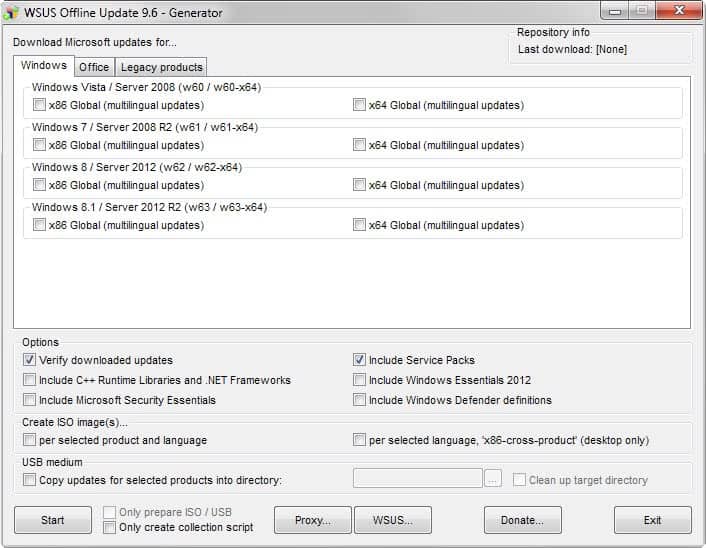
Unterstützt alle Microsoft-Betriebssysteme und-Sprachen. Benutzer müssen nur wählen Sie Ihr Betriebssystem und Ihre Sprache aus der Liste, um den download aller updates für die es. Optional ist es möglich ein ISO image zu erstellen oder kopieren Sie die Daten auf einem USB-Stick statt einer Festplatte. Die patches können dann angewandt werden, wenn alles heruntergeladen wurde.

Windows Update Downloader
Nur für pre-Windows-7-Betriebssystemen. WUD können Sie herunterladen alle aktuellen Windows-Updates über ein einfaches interface. Alle updates, die enthalten sind in den Update-Listen (ULs), die Ihnen erlaubt zu entscheiden, welche updates Sie für welche version von Windows.
UpdateStar –
Update Star ist ein freeware-Anwendung, die Ihnen hilft, den überblick über all die software-Installationen auf Ihrem PC, überprüfen Sie, dass die neuesten patches, fixes und updates heruntergeladen werden, für was auch immer auf Ihrem PC installiert ist. Diese software keinen download alles, obwohl.
Software-Uptodate
Dieses monitoring-tool prüft mit einer online-Datenbank, um zu sehen, was die aktuellen updates für viele software-Pakete, und zeigt eine Benachrichtigung, wenn ein update verfügbar ist (obwohl es nicht den download selbst).
Personal Software Inspector
Diese monitoring-software von Secunia Unternehmen, verwendet eine Datenbank mit Informationen über mehr als vier tausend software-Anwendungen zu prüfen Ihre Anlage auf Schwachstellen wie fehlende kritische patches für installierte software auf Ihrem PC. Die software ist jedoch nicht alles downloaden.
Zusätzliche Ressourcen
Siehe auch:
- Die Festsetzung der Windows Update-Fehler 0x80072ee2
- Wie Sie herausfinden, mehr über die Windows-updates, bevor Sie Sie installieren
- So entfernen Sie Windows-Updates installiert und blockieren Sie danach
- So deinstallieren Sie Windows-Updates
- Windows 7 und Windows Server 2008 R2-Update-Historie
- Windows 8.1 und Windows Server 2012 R2 Update-Historie
- Windows 10 und Windows Server 2016 Update-Historie
- Windows 10 Update-Lieferung-Optimierung erläutert
- Windows Update-Fehler 0x80246017 weiterhin Pest Benutzer
- Windows Update-Fix
- Windows Update-Fehler-Dienste nicht ausgeführt wird